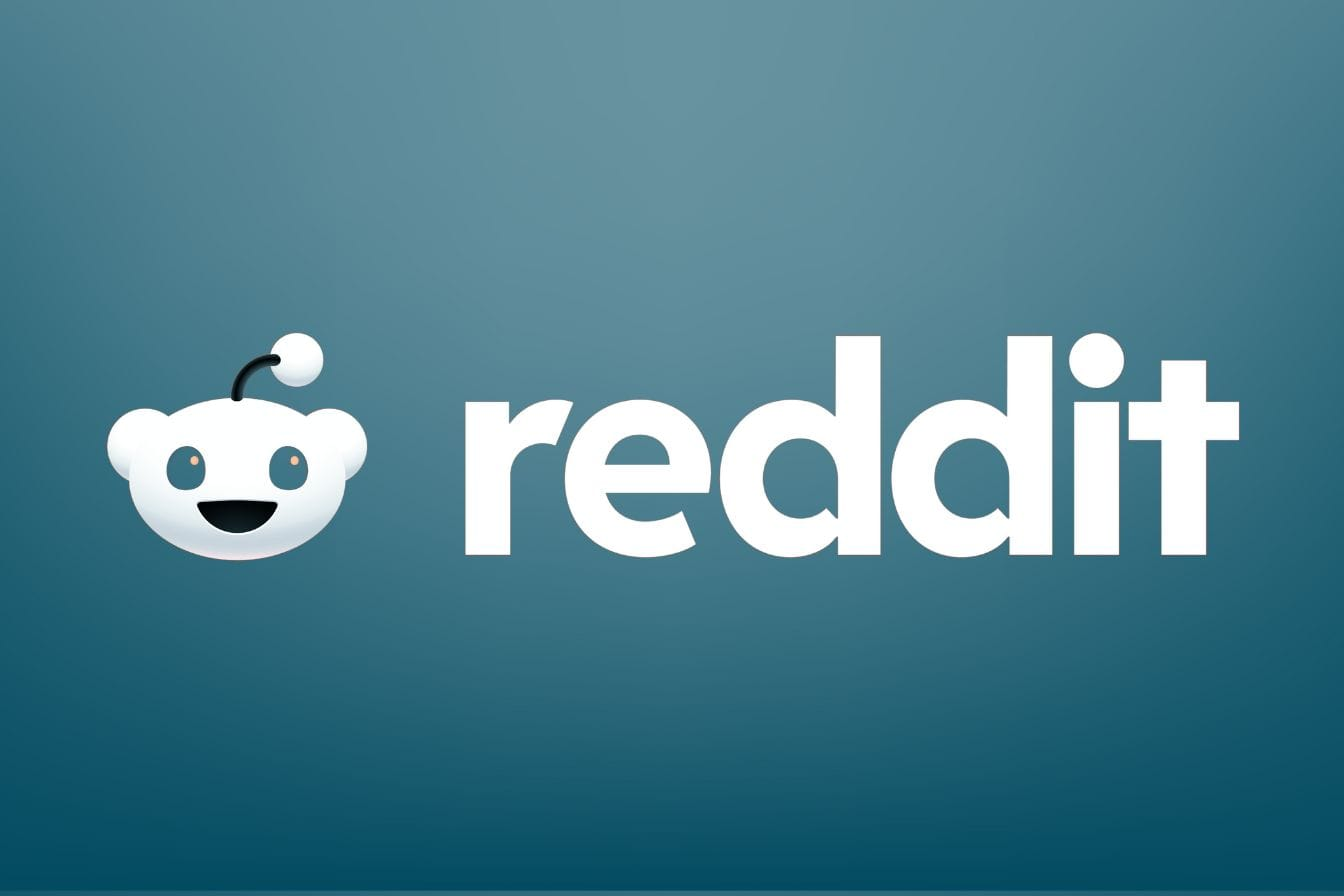Google 日曆是 Mountain View 公司推出的一款非常有用且功能強大的工具。以下是您可能不知道的一些功能。
無論您將其用於工作還是管理個人生活,Google議程是一個強大的工具,可以處理比我們大多數人更多的事情。該雲端應用程式提供了許多非常易於理解的預設功能,使該工具非常適合公眾。話雖如此,這裡或那裡隱藏著各種高級功能,無論用戶的習慣如何,都會欣賞這些功能。這裡有 9 個基本要素。
設定目標
Google 日曆有一個名為「目標」的功能,可讓您為一些額外的小事情設定時間 - 例如,想想一個嗜好。您所需要做的就是設定一個目標,告訴 Google 日曆您每週想要執行此操作的頻率、持續時間以及大約一天中您想要執行此操作的時間。
然後,Google 日曆會自動為該愛好分配時間,您可以設定通知以在適當的時間提醒您。隨著時間的推移,該服務甚至可以了解您的習慣和日程安排,以最好地安排這些時刻。而且該功能夠智能,可以避免與其他事件衝突。
目標只能創建於移動的但它們無所不在。點擊行動應用程式右下角的 + 按鈕並選擇目標。按照說明進行操作。
預設會議持續時間和權限
如果您經常安排會議並且每次都需要選擇相同的設置,請花些時間更改 Google 日曆中的這些預設選擇以節省時間。前往「設定」——或只需按「S」鍵——然後在左側面板的「常規設定」下,按一下「事件設定」。
在螢幕右側,您可以變更預設會議持續時間、預設訪客權限,並決定是否要自動新增邀請。也可以自動將 Google Meet 視訊會議新增至活動中。還有一個名為「縮略會議」的設置,可以自動提前 5 分鐘結束 30 分鐘的會議,並提前 10 分鐘自動結束較長的會議。
顯示第二時區
如果您與海外辦事處或客戶合作,那麼日常管理時區可能會很困難。幸運的是,您可以在日曆中新增第二個時區。這允許您添加一個顯示這兩個時間的列,這樣您就不再需要一直費力地進行轉換。
在“設定”中的“常規設定”下,按一下“時區”。選取顯示第二時區並在下方選擇所需的區域。
顯示世界時鐘
對於跨國團隊來說另一個非常有用的功能是顯示世界時鐘的能力。您可以選擇任意多個城市,Google 日曆會向您顯示所有這些城市的時間。
為此,請在“設定”中的“常規設定”下,按一下“世界時鐘”並選取“顯示世界時鐘”。根據需要新增任意多個時區。然後,世界時鐘將出現在主日曆視圖的左側面板中。
是否自動新增 Google Meet 邀請
如果您專門使用 Google 日曆來組織視訊通話,那麼自動添加 Google Meet 連結可能是個好主意,該功能預設為啟用。
如果您喜歡使用其他視訊會議服務,您可以在「設定」中取消選取該選項,在「常規設定」下的「事件設定」下,取消選取「A自動將 Google Meet 視訊會議新增至活動中我創造的。
如果您想將 Zoom 或 Webex 與 Google 日曆集成,最好的選擇是新增專用擴充功能。由於 Google 日曆非常流行,因此如今有無數的擴充功能可用。發現於本頁。
整合來自 Gmail 的事件
也許 Google 日曆最方便的整合是與 Gmail 本身的整合。如果您經常透過電子郵件收到邀請、機票或其他約會,則應啟動此選項。這可能會稍微(很多)填滿你的日曆,但你會錯過更少的重要事件。
您可以透過「設定」啟用該選項,然後在「常規設定」下的「從 Gmail 新增的事件」部分中,選取「在我的行事曆中顯示 Gmail 自動建立的事件」。
使用鍵盤快速鍵
如上Google雲端硬碟,Google 日曆有許多非常有用的鍵盤快捷鍵可以節省您的時間。使用“S”可以顯示設定。還有其他非常實用的。 “C”鍵開啟事件建立視窗。 “E”可讓您修改 1,“3”顯示月視圖。
要查看快捷方式的完整列表,請在主頁上按“?” 」。
尋找有趣的日曆
將其他預先定義的日曆添加到您的日曆中可能會很有趣,例如學校假期或特定的運動。打開專用頁面,您可以選擇您最感興趣的。